Si vous êtes un nouvel utilisateur d'Instagram, vous devrez apprendre à partager le lien de votre profil Instagram. Cela peut être utile lorsque vous avez besoin d'reliez votre Instagram à d'autres médias sociaux plateformes comme YouTube ou Facebook. Mais partager des liens de profil Instagram peut être délicat car la plupart des gens recherchent les personnes qu'ils souhaitent trouver par leur nom d'utilisateur et non par leur URL.
Dans ce guide, vous apprendrez comment rechercher, copier et partager un lien de profil Instagram, que vous le fassiez sur votre PC, Mac, appareil Android ou iOS.
Comment rechercher et copier le lien de votre profil Instagram sur votre Android et votre iPhone
Copier un lien direct semble être le moyen le plus simple de partager un lien de profil Instagram. Cependant, cette option n'est pas disponible si vous utilisez le Application Instagram. Heureusement, il existe une solution à ce problème.
Créer votre propre lien de profil Instagram
Tous les liens de profil Instagram sont constitués de trois parties : l'adresse du site Web Instagram (https://www.instagram.com), une barre oblique (/) et un nom d'utilisateur. Cela signifie que si vous ajoutez simplement une barre oblique et votre nom d'utilisateur à l'adresse du site Web Instagram, vous obtiendrez le lien de votre profil Instagram.
Cela devrait ressembler à ceci : instagram.com/username.
Vous pouvez copier ce lien sur n'importe quel autre média social de votre choix.
Parfois, les gens ne connaissent tout simplement pas leur nom d'utilisateur. Si tel est le cas, vous devrez trouver votre nom d’utilisateur dans votre profil. Voici comment procéder :
1. Ouvrez Instagram.
2. Appuyez sur l'icône de votre photo de profil dans le coin inférieur droit de votre écran. Cela vous mènera à votre profil.
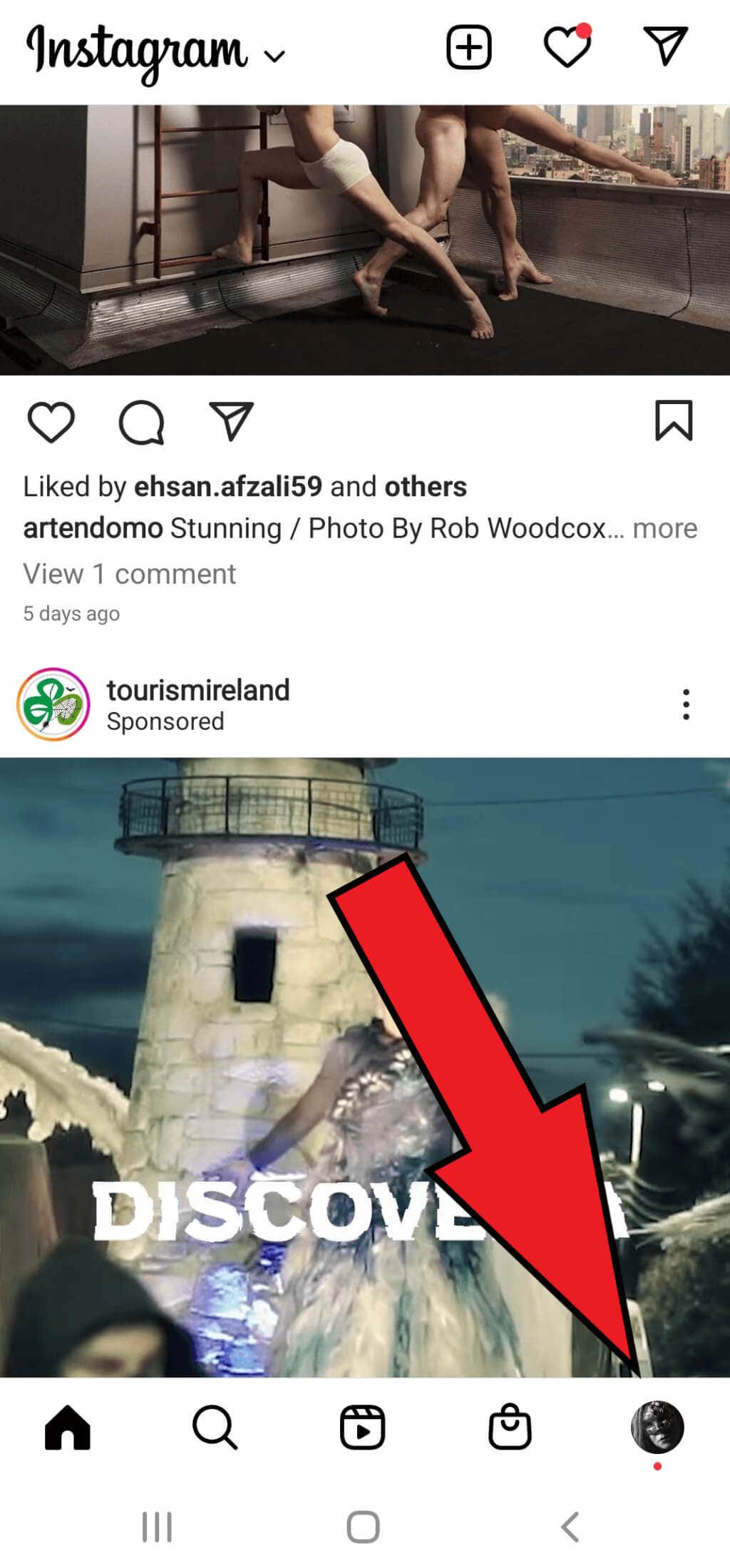
3. Votre nom d'utilisateur sera affiché dans le coin supérieur gauche de la page de profil.
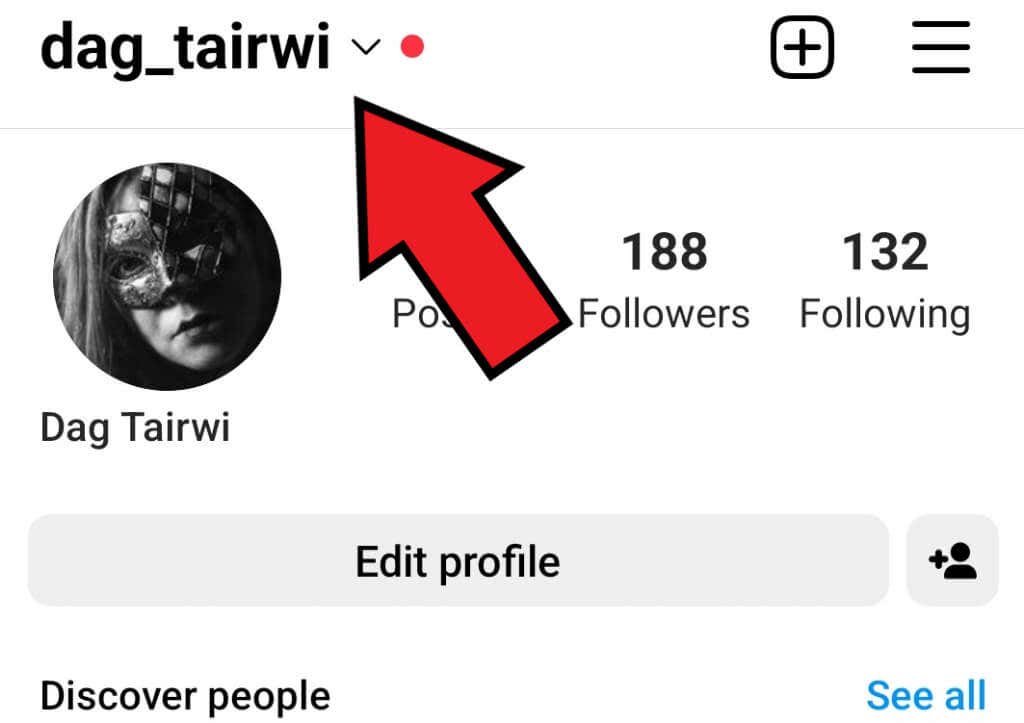
Notez votre nom d'utilisateur afin de pouvoir créer le lien de votre profil Instagram avec celui-ci. Selon l'exemple ci-dessus, le lien de ce profil devrait être www.instagram.com/dag_tairwi.
Une alternative consiste à aller dans Modifier le profil, et sous la section Nom d'utilisateur, vous pouvez trouver votre nom d'utilisateur.
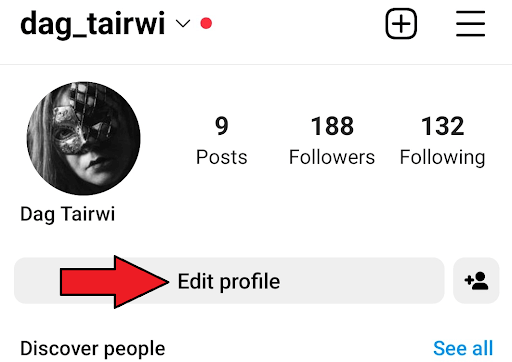
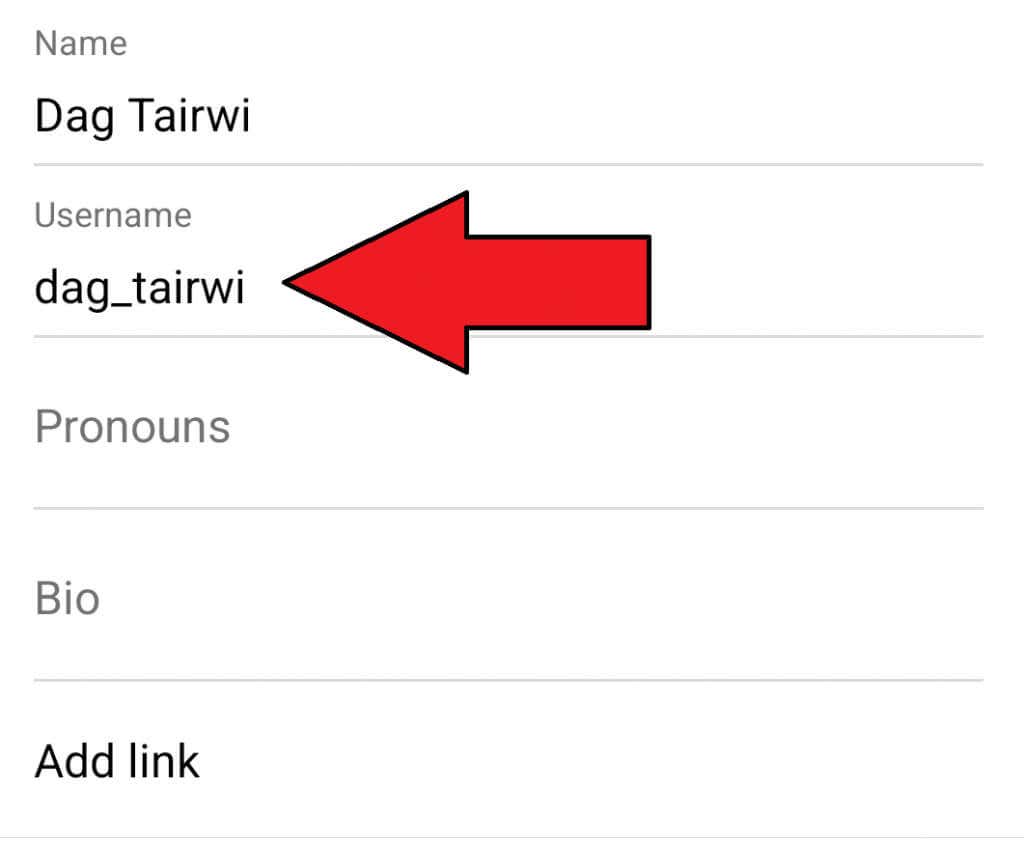
Partagez votre code QR
Instagram est livré avec une fonctionnalité très pratique pour partager un code QR pour votre profil. En scannant le code QR que vous partagez, d'autres personnes pourront voir votre profil IG..
1. Ouvrez l'application Instagram.
2. Accédez à votre profil en appuyant sur votre photo de profil dans le coin inférieur droit de l'écran.
3. Appuyez sur le menu hamburger dans le coin supérieur droit.
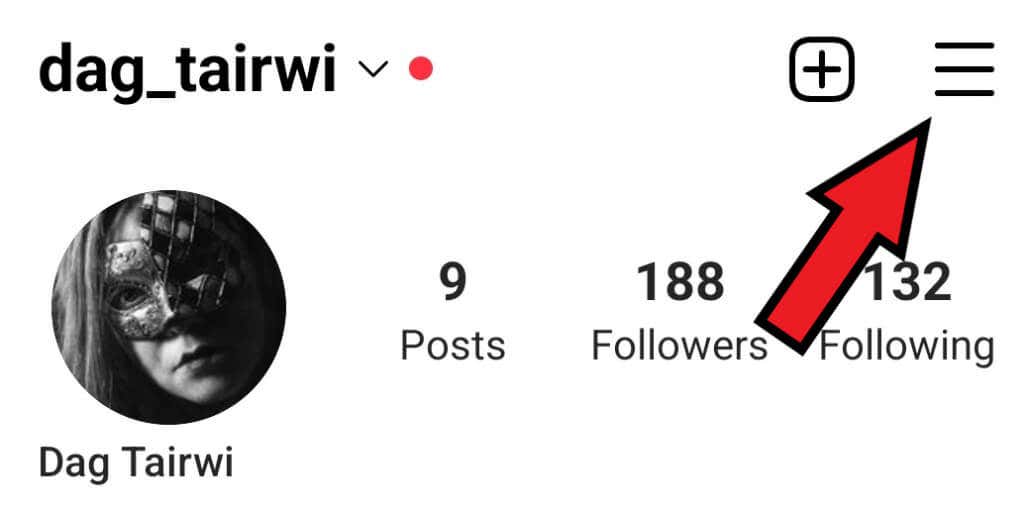
4. Sélectionnez QR Codedans le nouveau menu contextuel.
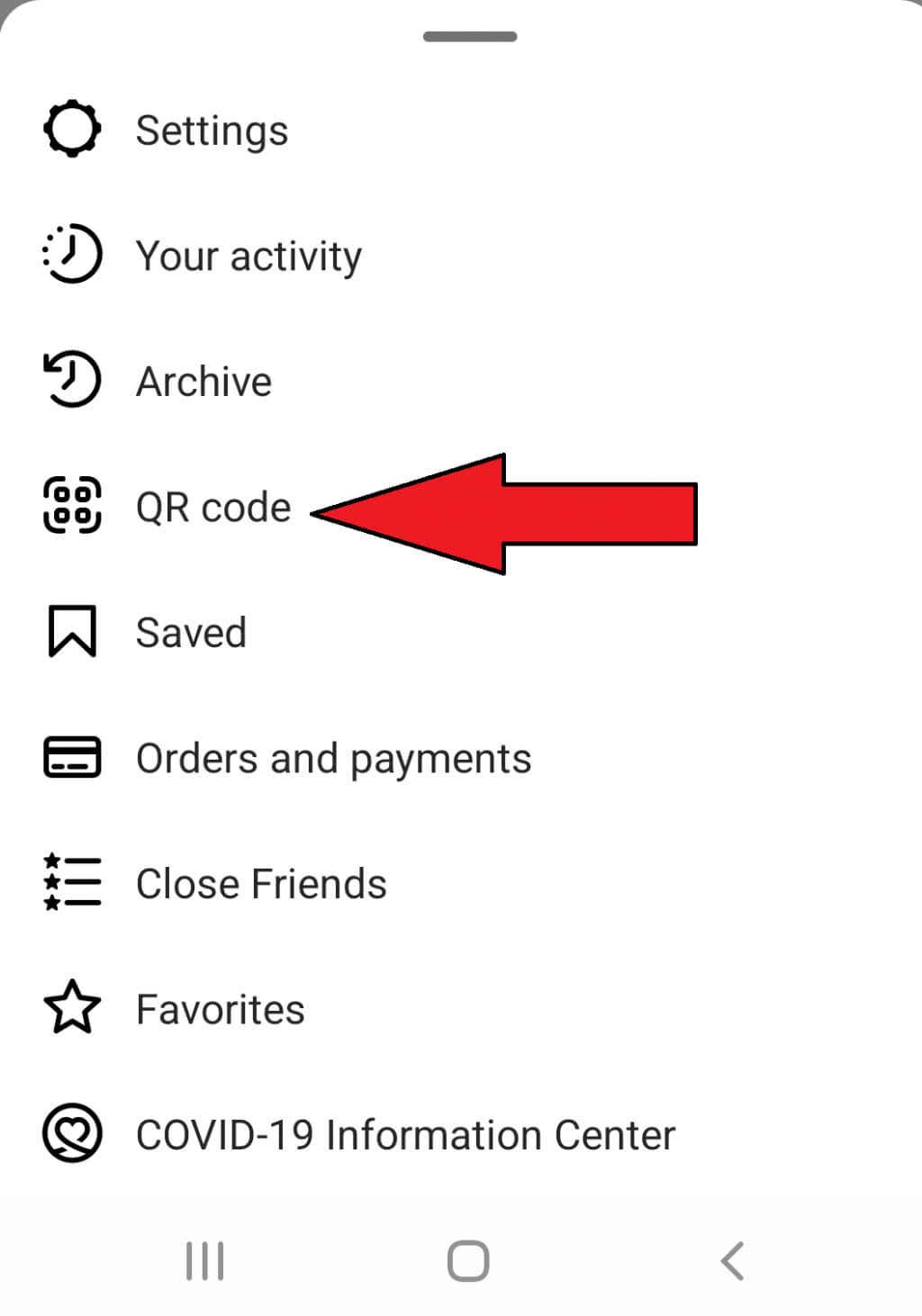
5. Une fois votre code QR affiché à l'écran, vous pouvez prendre une capture d'écran et la partager.
6. Vous pouvez également appuyer sur l'icône de partage et l'envoyer vers d'autres réseaux sociaux ou vers des messages privés.
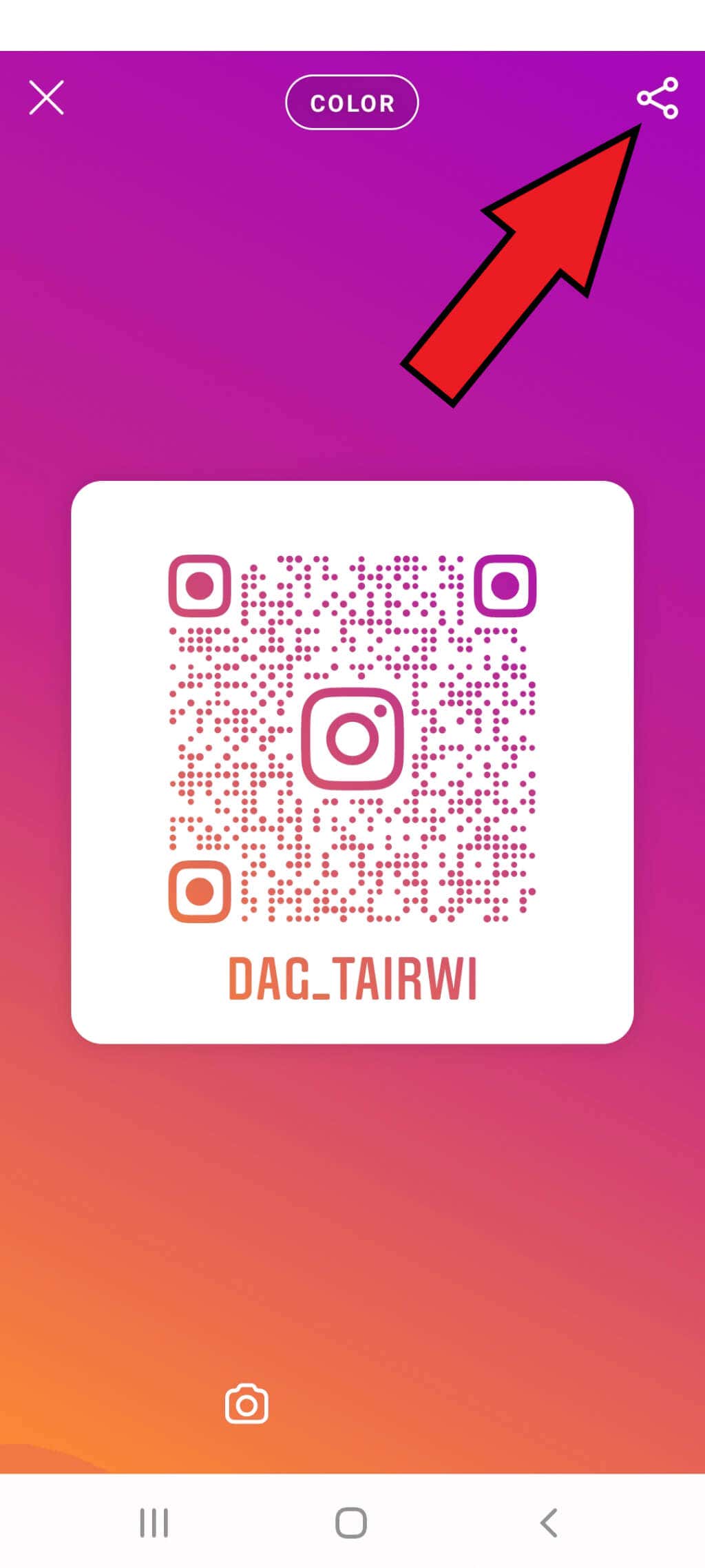
Trouver le lien du profil Instagram de quelqu'un d'autre
Trouver et copier le lien du profil Instagram de quelqu'un d'autre est simple. Tant que vous pouvez voir le profil de l’utilisateur, vous pouvez trouver son adresse URL. Voici comment procéder :
1. Ouvrez l'application Instagram sur votre smartphone.
2. Recherchez le profil dont vous souhaitez copier le lien.
3. Appuyez sur Plus. Il est représenté par l'icône à trois points dans le coin supérieur droit de l'écran.
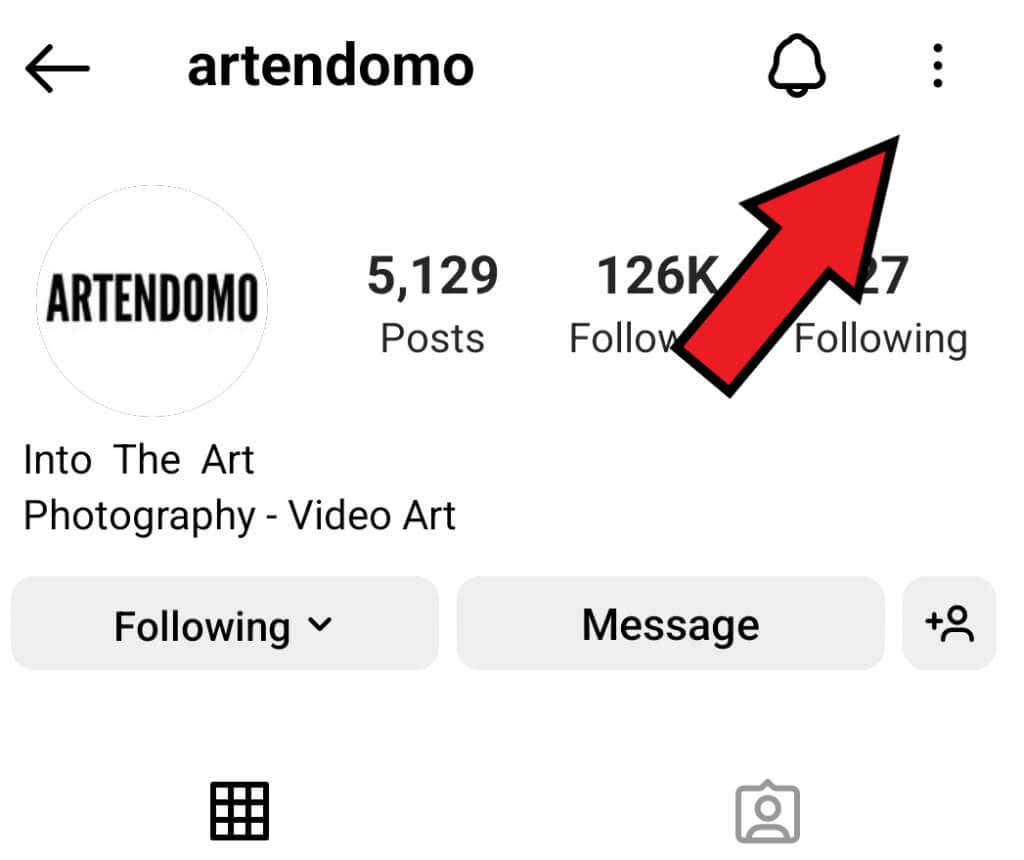
4. Recherchez et appuyez sur Copier l'URL du profil.
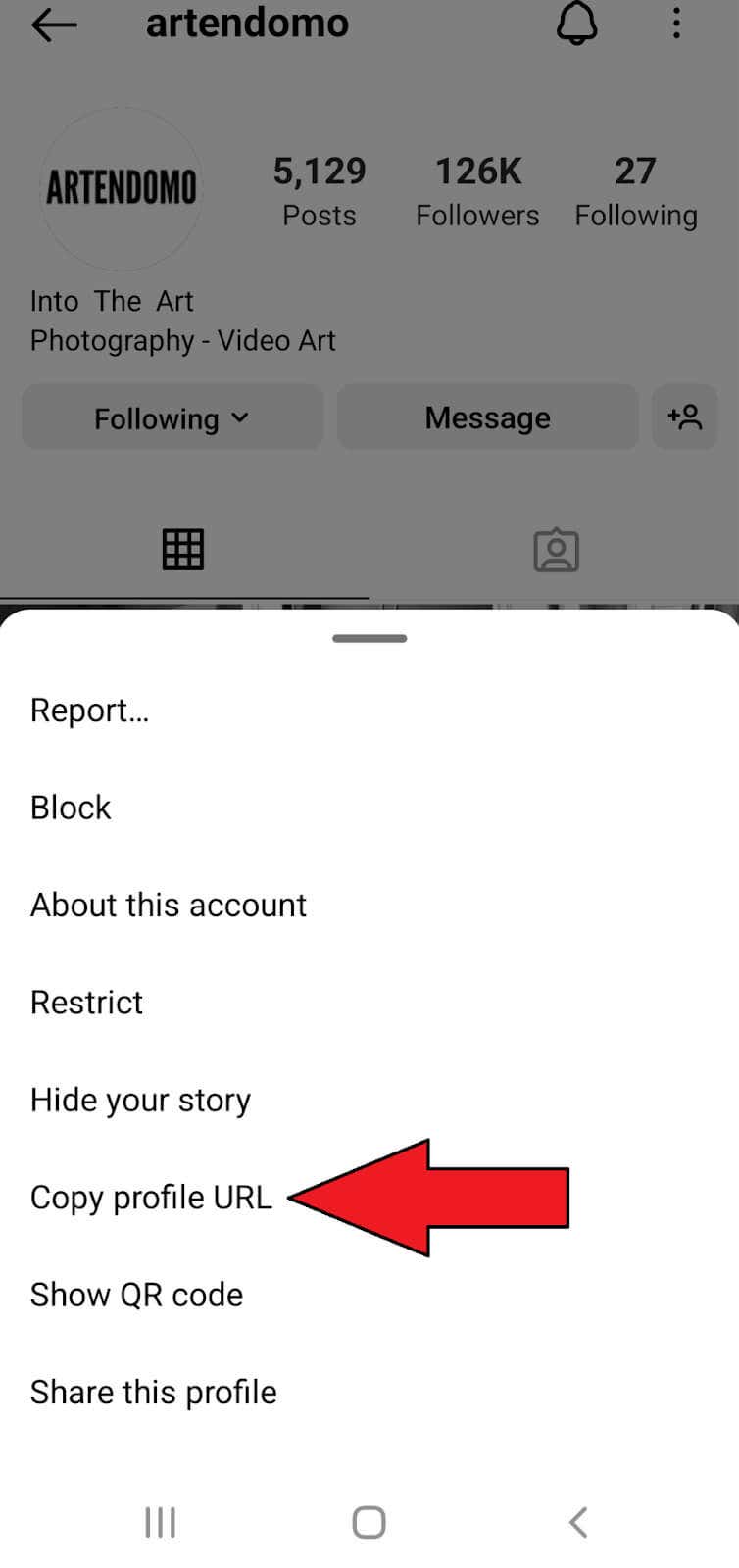
C'est tout ! Vous pouvez utiliser le lien copié pour le coller où vous le souhaitez. Pour ce faire sur un appareil mobile, appuyez simplement sur l'endroit où vous souhaitez le copier et maintenez-le enfoncé. L'option Coller devrait apparaître.
Comment rechercher et copier l'URL de votre profil Instagram sur Mac ou PC
Si vous utilisez la version Web d'Instagram, copier et partager le lien de votre profil Instagram est assez simple.
1. Allez sur www.instagram.com.
2. Cliquez sur l'icône de votre profil.
3. Copiez l'URL affichée dans la barre d'URL. Vous pouvez cliquer une fois dessus pour le sélectionner et le copier en appuyant sur raccourci clavier CTRL + C, ou cliquer avec le bouton droit de la souris et trouver Copierdans le menu.
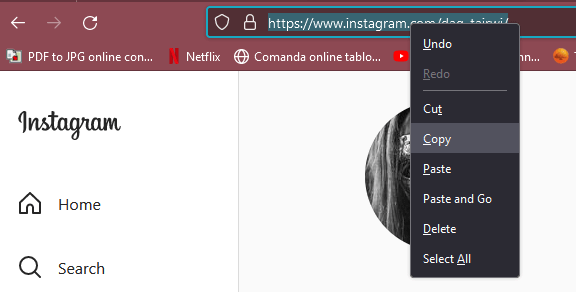
4. Vous pouvez coller l'URL copiée où vous le souhaitez, dans le DM, sur les publications Instagram ou sur votre profil Youtube. Utilisez le raccourci clavierCTRL + Vpour coller, ou cliquez avec le bouton droit à l'endroit où vous souhaitez le partager et recherchez l'option de collage.
Comment partager un profil Instagram sur votre histoire Instagram
Si vous souhaitez promouvoir quelqu'un en partageant le lien de son profil vers votre story Instagram, vous pouvez le faire avec la fonction de mention. Suivez ces étapes :
1. Ouvrez votre application mobile Instagram.
2. Créez et personnalisez une story Instagram de la manière habituelle..
3. Appuyez sur Aapour commencer à taper.
4. Tapez « @ » immédiatement suivi du nom d'utilisateur de la personne que vous souhaitez mentionner. Leur profil vous sera proposé. Appuyez sur leur photo de profil.
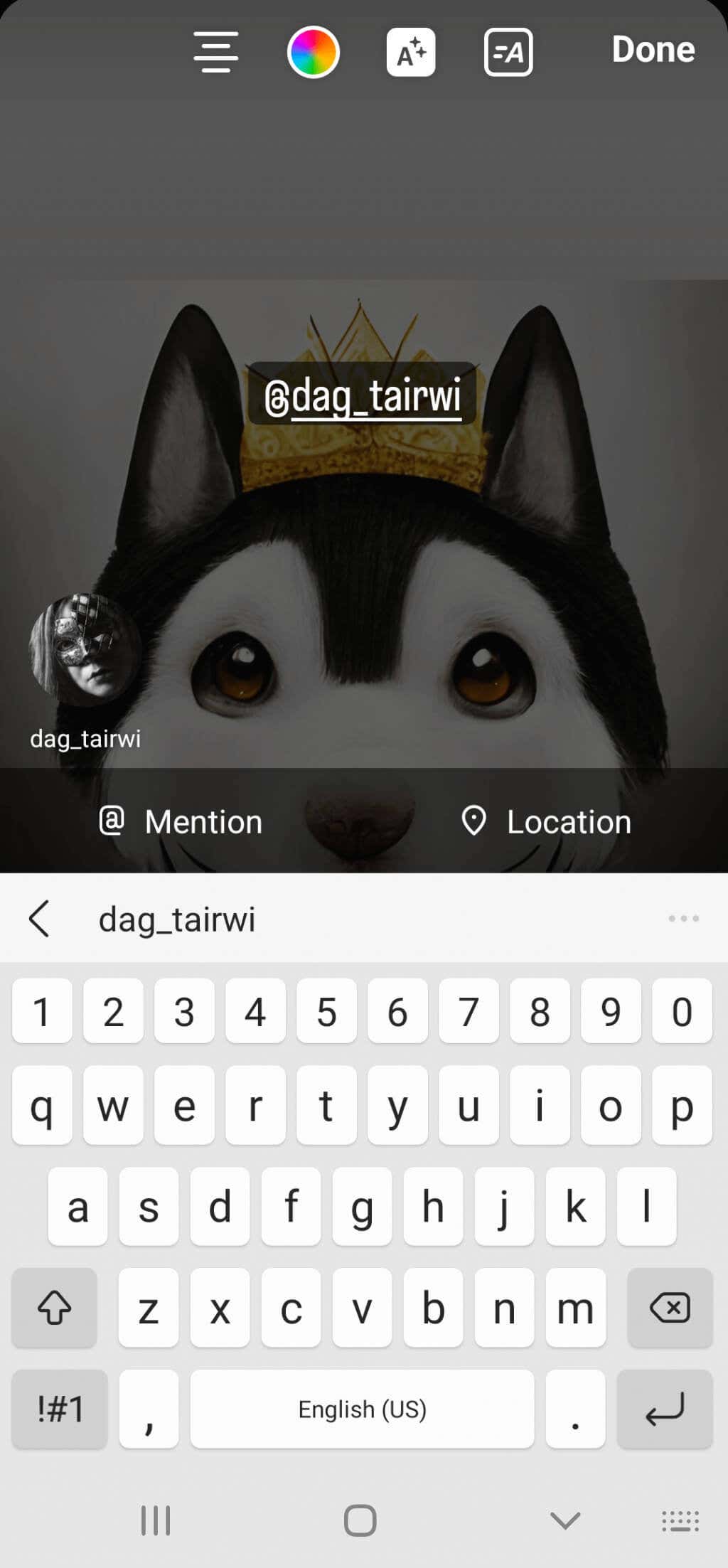
5. Appuyez sur Terminéet partagez votre histoire.
Comment partager un lien de profil Instagram sur Facebook
Meta (la société derrière Instagram et Facebook) permet de lier les comptes Instagram aux comptes Facebook. Cette fonctionnalité facilite grandement le travail des spécialistes du marketing numérique. Vous pouvez promouvoir des entreprises et partager des histoires simultanément sur les deux plateformes. Mais cela ne fera pas de mal d’ajouter physiquement un lien vers votre profil Instagram, sur votre page Facebook.
Vous pouvez soit créer une publication sur Facebook contenant votre URL Instagram, soit copier le lien du profil Instagram dans la section « À propos » de Facebook.
Comment créer une publication Facebook avec votre URL Instagram
Vous pouvez le faire facilement. Si vous savez comment créer une publication Facebook, vous pouvez facilement partager votre profil Instagram sur Facebook. Créez simplement votre URL Instagram en ajoutant votre nom d'utilisateur à l'adresse Web d'Instagram. Si vous utilisez PC ou Mac, vous pouvez copier le lien depuis la barre d'adresse du navigateur. Suivez ensuite ces étapes :
1. Accédez à votre compte Facebook.
2. Créez une publication à partir de la section Ce que vous pensez.
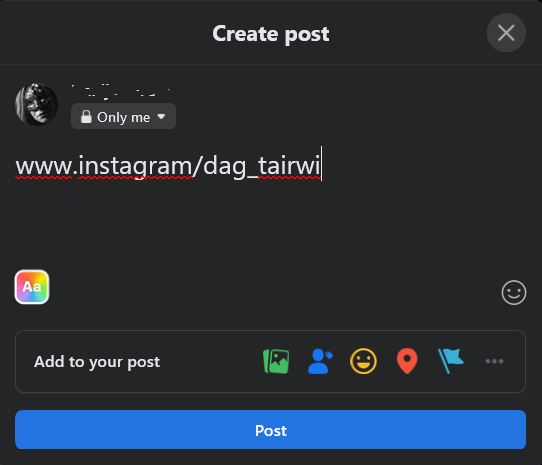
3. Écrivez quelques mots pour présenter votre profil Instagram et collez le lien vers celui-ci.
4. Sélectionnez Publier.
Comment partager votre profil Instagram dans la section « À propos » de Facebook
Chaque fois que quelqu'un décide d'explorer votre profil Facebook, il verra facilement le lien vers votre compte Instagram. Voici comment vous pouvez le partager via la section À propos de Facebook :
1. Accédez à votre compte Facebook.
2. Cliquez sur votre nom et votre image de profil dans le coin supérieur gauche de l'écran pour accéder à votre profil.
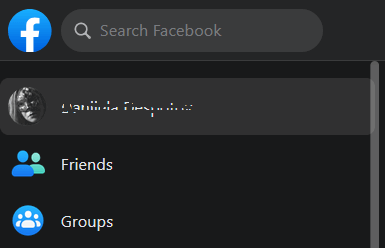
3. Accédez à la page Modifier le profil.
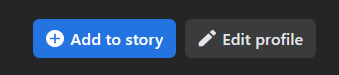
4. Faites défiler jusqu'en bas jusqu'à Modifier vos informations à proposet cliquez dessus.
5. Sélectionnez Contact et informations de base.
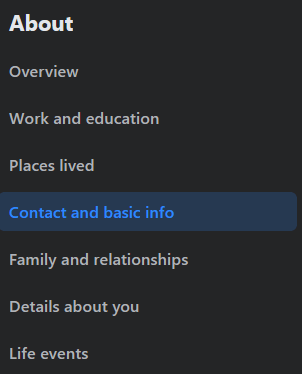
6. Recherchez la section Site Web et liens sociaux et accédez à Ajouter un lien social.
7. Un menu déroulant apparaîtra, choisissez Instagram..
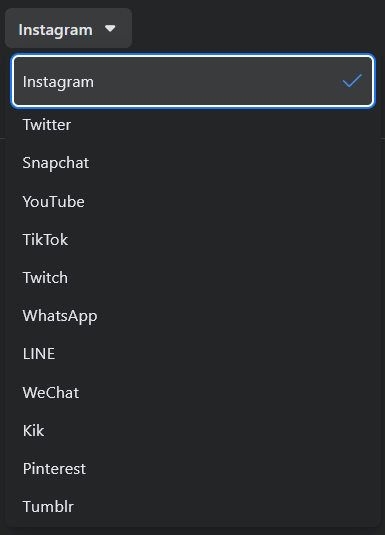
8. Entrez votre nom d'utilisateur Instagram dans le champ vide.
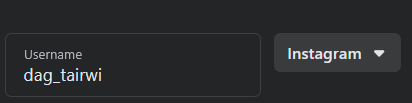
C'est tout ! Jetons maintenant un coup d'œil à WhatsApp et voyons comment vous pouvez l'utiliser pour partager le lien de votre profil Instagram.
Comment partager le lien du profil Instagram sur le statut WhatsApp
Pour définir le lien de votre profil Instagram sur le statut WhatsApp, suivez ces étapes :
1. Ouvrez votre WhatsApp sur votre appareil mobile.
2. Accédez à Statut.
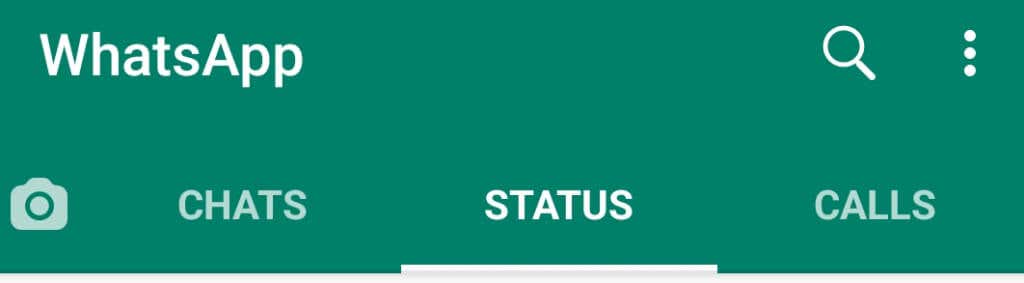
3. Pour modifier votre statut, appuyez sur l'icône en forme de crayon et commencez à taper.
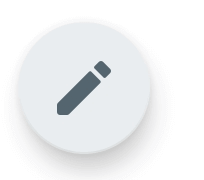
4. Tapez votre URL Instagram. Vous pouvez également le copier et le coller depuis le navigateur Web.
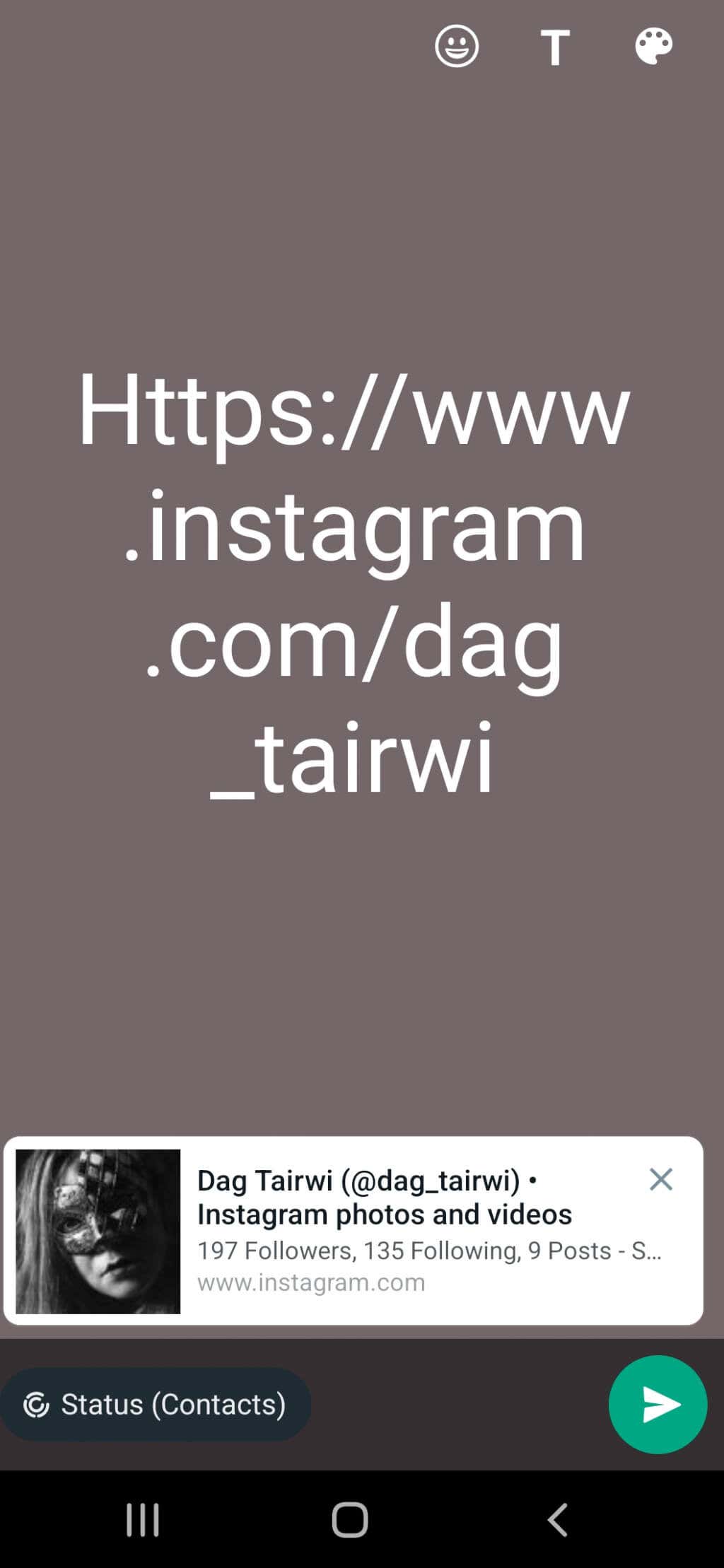
Une fois que vous avez terminé, appuyez sur le bouton vert d'envoi. Votre nouveau statut sera partagé avec tous vos contacts WhatsApp.
Partager un lien de profil Instagram est une action basique, mais c'est délicat si vous ne savez pas où chercher. De plus, Instagram évolue avec le temps car il est constamment mis à jour avec de nouvelles fonctionnalités, alors assurez-vous de suivre les mises à jour.
.